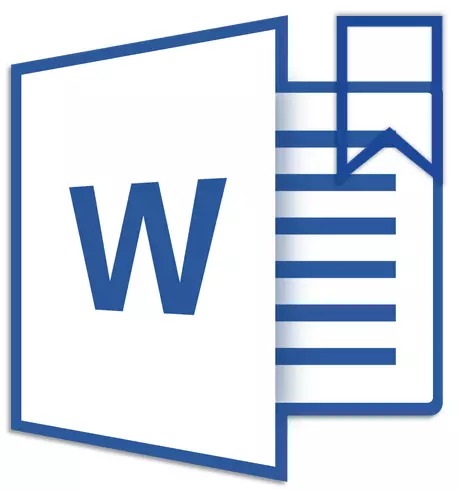
Microsoft Word үчүн кыстармаларды кошуу мүмкүнчүлүгүнө байланыштуу, сиз чоң көлөмдөгү документтерде керектүү сыныктарды тез жана ыңгайлуу сезе аласыз. Мындай пайдалуу функция чексиз тексттик блокторду сыдоонун зарылдыгын жокко чыгарат, анткени издөө функциясын колдонуунун зарылдыгы болбойт. Бул тууралуу кыстарманы түзүү жана аны кантип өзгөртүү керектигин жана аны кантип өзгөртүү керектигин жана биз сизге ушул макалада айтып беребиз.
Сабак: Издөө жана алмаштыруу функциясы сөз менен
Документке кыстарма кошуу
1. Чөп белгисин байлап коюу керек болгон баракчанын текстин же нерсени тандаңыз. Ошондой эле сиз бул тууралуу кыстарманы киргизишиңиз керек болгон документтин ордунда чычканды чыкылдатсаңыз болот.

2. өтмөккө барыңыз "Кыстаруу" аспап тобу кайда "Шилтемелер" (буга чейин "Байланыш" ) Баскычын басыңыз "Bookmark".
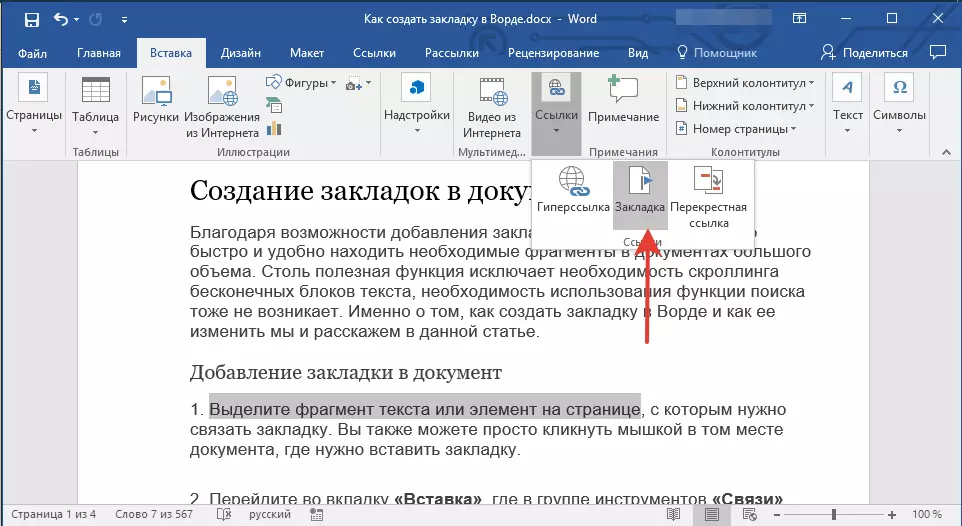
3. кыстарма атын коюңуз.
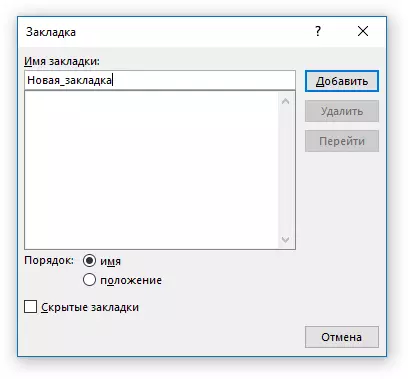
Эскертүү: Белги белгинин аталышы кат менен башталышы керек. Ал сандарды камтышы мүмкүн, бирок боштуктарды колдонуу жол берилбейт. Ылайыктуулуктун ордуна, төмөнкү астынкы астынкы баса белгилей аласыз, мисалы, кыстарманын аты Бул тууралуу кыстарма мындай болушу мүмкүн: "first_text".
4. Баскычты баскан соң "Кошуу" Бирок өтмөк документке кошулат, ал тексттин калган бөлүгүнөн айырмаланып турганга чейин кошулат.

Документте кыстармаларды көрсөтүү жана өзгөртүү
Сиз тексттик фрагменти же башка элементти коштуңуз, кыстарма, бул сөздүн бардык версиясында демейки версиясында көрүнбөгөн төрт бурчтуу кашааларга тиркелет.
Эскертүү: Белги менен буюмду өзгөртүүгө чейин, сиз өзгөргөн тексттин квадраттык кашаалардын ичинде экендигин текшериңиз.
Бөлмөдөгү кашааларды көрсөтүү үчүн, ушул кадамдарды аткарыңыз:
1. Меню ачыңыз "Файл" (же баскыч "MS Office" Мурунку) жана бөлүмгө өтүңүз "Параметрлер" (же "Word Online").

2. Терезеде "Параметрлер" Бөлүмгө өтүңүз "Кошумча".

3. Чек белгисин орнотуңуз, нерсенин каршы "Кыска кыстармалар" бөлүмүндө "Документтин мазмунун көрсөтүү" (буга чейин "Көргөзмө кыстармалар" аймакта "Документтин мазмунун көрсөтүү").

4. Өзгөртүүлөрдү өзгөртүү үчүн, терезени басуу менен жабыңыз "Макул".
Азыр кыстармага берилген документтеги элементтер чарчы кашааларда тиркелген экранда көрсөтүлөт. […].
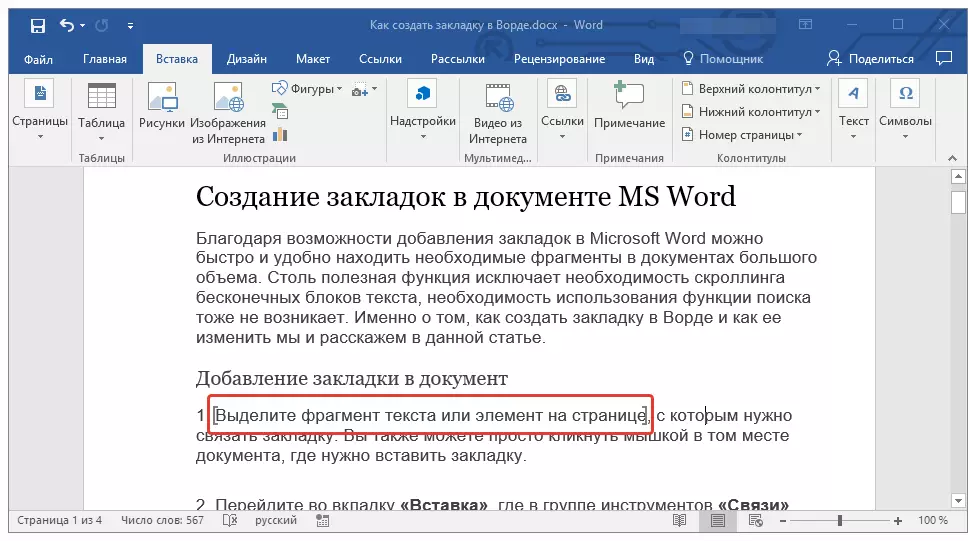
Сабак: Квадрат кашааларды сөз менен кантип орнотсо болот
Эскертүү: Басып чыгарууда көрүнбөгөн кыстармалар камтылган квадраттык кашаалар.
Сабак: Документтерди сөз менен басып чыгарыңыз
Бокмардык белгилер белгилеген тексттердин жана башка элементтердин үзүндүлөрү алмашуу буферине көчүрүлөт, кесилген жана документтин каалаган жерине киргизилет. Мындан тышкары, кыстармалардын ичинде текстти жок кылуу мүмкүнчүлүгү бар.
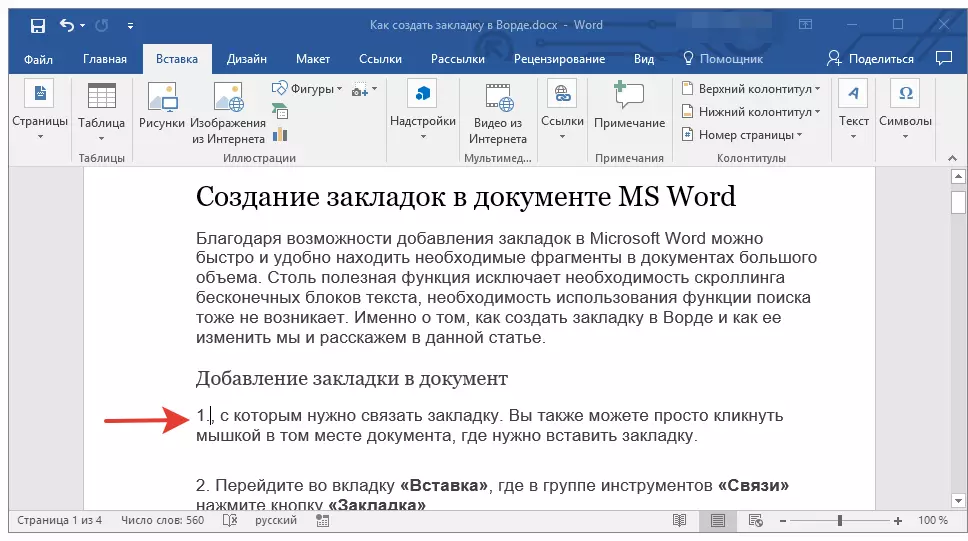
Кыстармалар
1. өтмөккө өт "Кыстаруу" жана чыкылдатыңыз "Bookmark" Курал тобунда жайгашкан "Шилтемелер".
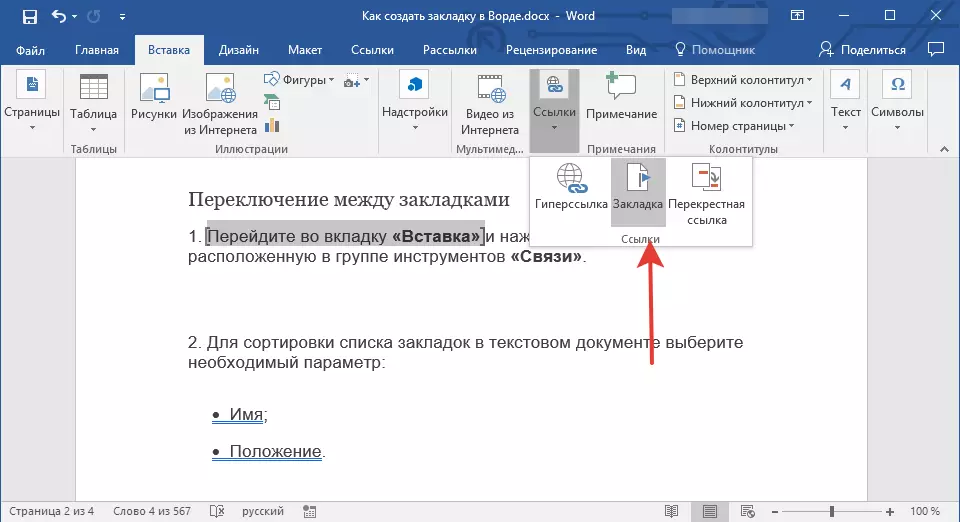
2. Текст документтеги кыстармалардын тизмесин иреттөө үчүн, каалаган параметрди тандаңыз:
- Аты;
- Позиция.
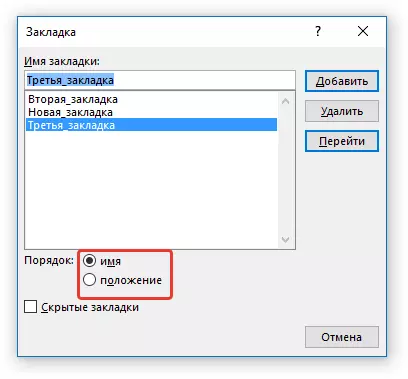
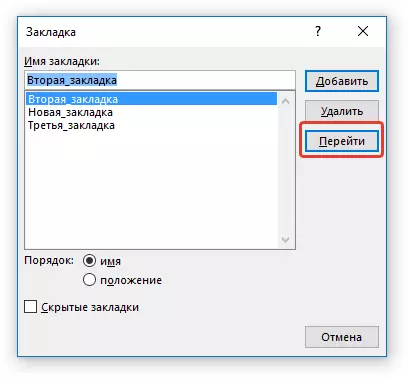
3. Эми сиз барып, чыкылдаткыңыз келген кыстарманы тандаңыз "Бар".
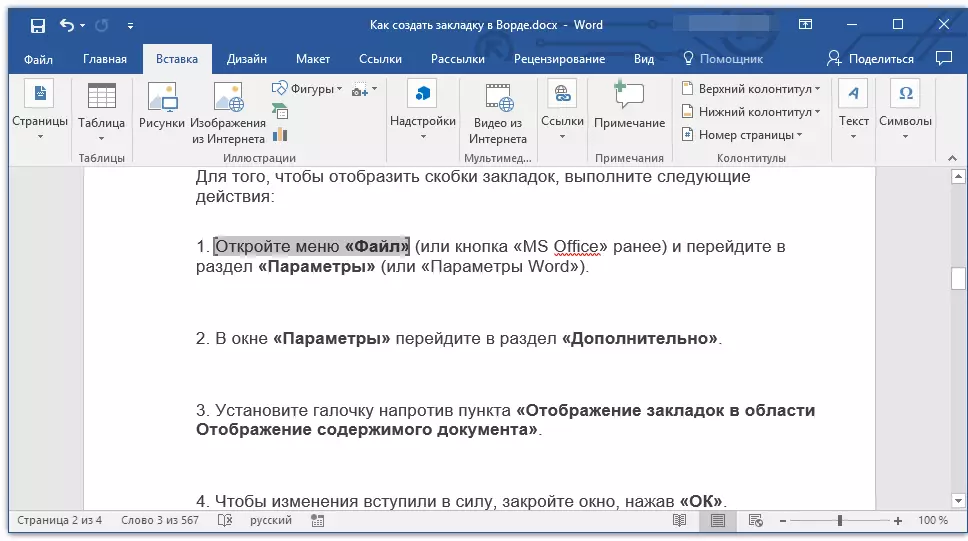
Документте кыстармаларды жок кылуу
Эгерде сиз документтен кыстарманы жок кылышыңыз керек болсо, анда ушул кадамдарды аткарыңыз:
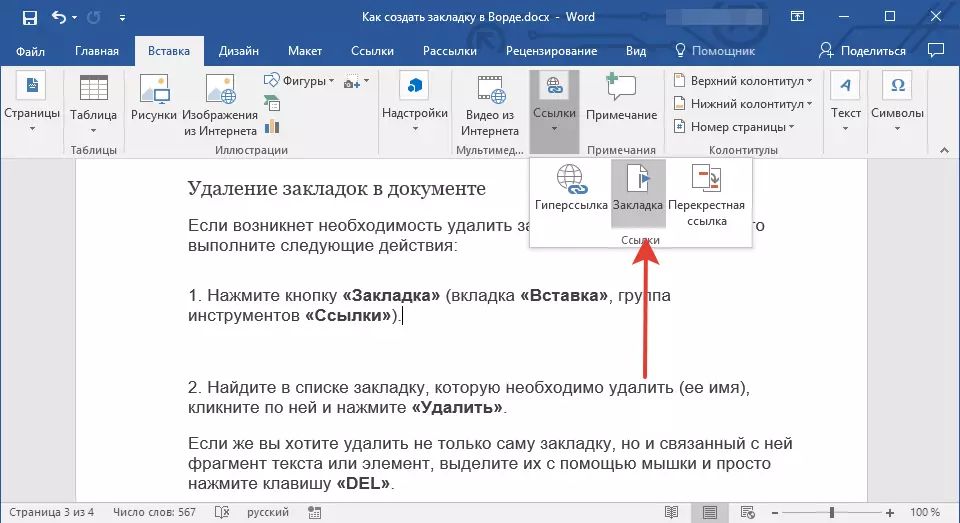
1. Баскычты басыңыз "Bookmark" (табулатура) "Кыстаруу" , Курал тобу "Шилтемелер").
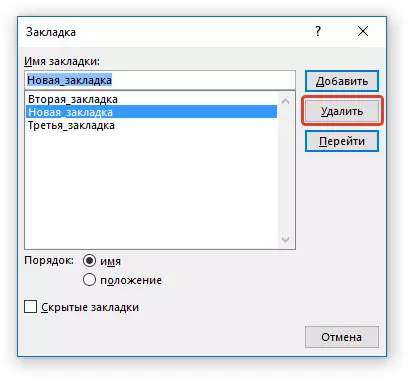
2. Сиз жок кылгыңыз келген тизмедеги кыстарманы табыңыз (анын аты), аны чыкылдатыңыз жана чыкылдатыңыз "Жок кылуу".
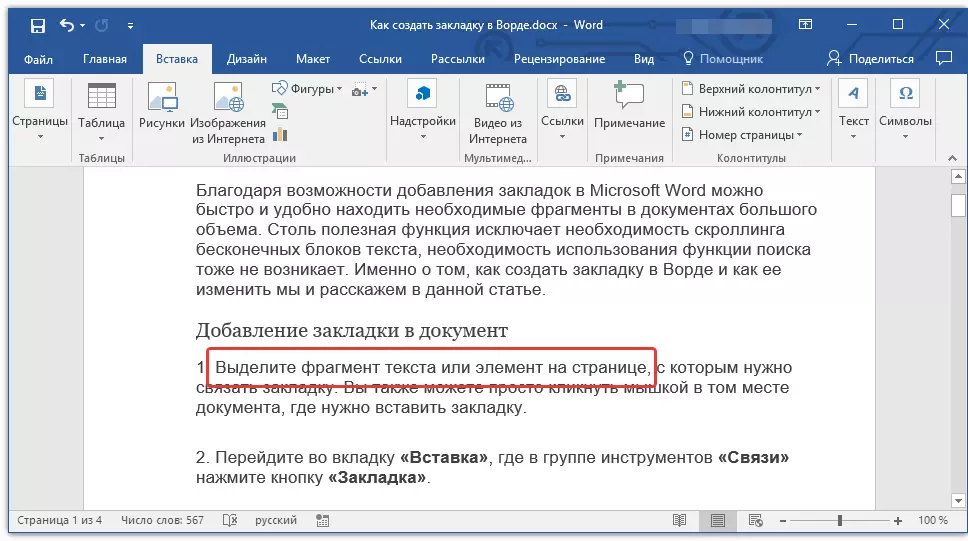
Эгерде сиз кыстырманы жок кылгысы келсе, ошондой эле ал менен байланышкан "тексттик фрагмент жок, аларды чычкан менен тандап, ачкычты басыңыз "Del".
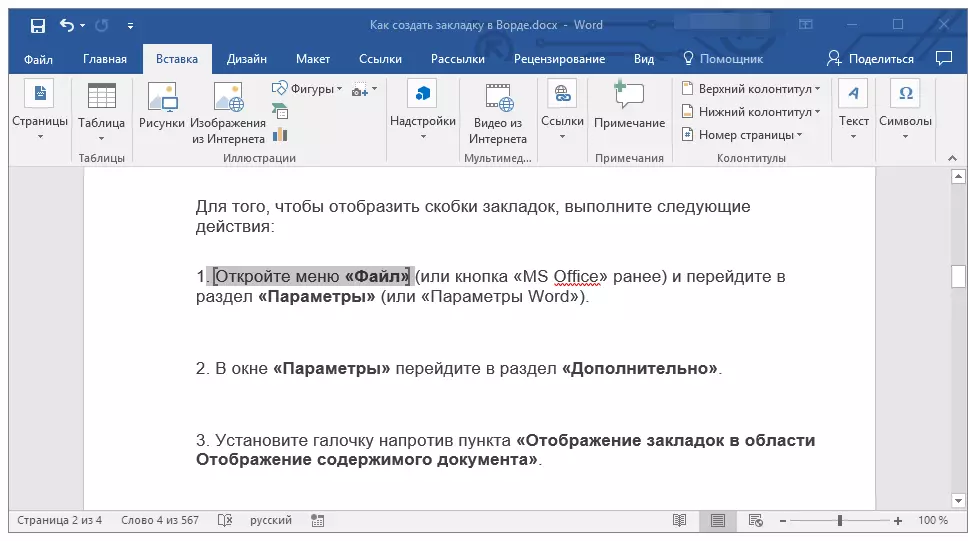
Көйгөйдү чечүү катасы "Bookmark аныкталган жок"
Айрым учурларда, кыстарма Microsoft Word документтеринде көрсөтүлбөйт. Башка колдонуучулар тарабынан түзүлгөн документтер үчүн бул көйгөйдү өзгөчө актуалдуу. Эң көп кездешүүчү ката - "Bookmark аныкталган жок" Аны кантип жок кылуу керек, сиз биздин веб-сайтта окуй аласыз.Сабак: "Bookmark аныкталган эмес" деген сөздү чечүү
Документте жигердүү шилтемелерди түзүү
Бөлмөдөн тышкары, сиз документтин ар кандай элементтерине оңой кыймылдай аласыз же аларга үйлөнүү үчүн, алар жөн гана турмушка чыгууга активдүү шилтемелерди түзүүгө мүмкүнчүлүк берет. Бул элементти байланган жерге баруу үчүн чыкылдатуу жетиштүү. Бул учурдагы же башка документте орун болушу мүмкүн. Мындан тышкары, жигердүү шилтеме веб-ресурска алып келиши мүмкүн.

Активдүү шилтемелерди түзүү жөнүндө (гипершилтемелер) кантип түзсөңүз болот, сиз биздин макалада окуй аласыз.
Сабак: Сөзгө активдүү шилтемелерди кантип түзүү керек
Биз муну аягына чыгарабыз, анткени азыр сиз аларды кандайча өзгөртө турганыңызды билесиз, ошондой эле аларды кандайча өзгөртө аласыз. Ийгиликтер ушул тексттик процессордун көп кырдуу мүмкүнчүлүктөрүн өздөштүрүү андан ары өздөштүрүү.
